
Tableauを用いたアンケート結果分析に関する考察(後編)
記事一覧
前編
後編(イマココ)
パブリッシュしたViz
ピアソン相関係数の算出
続いてSA群(満足度項目)をピボットし、推奨度とのピアソン相関係数を求めてみる。TableauではCORR関数を使えば非常に簡単だ。計算した相関係数を用いて、アクションドライバーチャートを作りたい。(下記サイトを参照)
NPSという言葉は何となく聞いたことがあったが、このチャートは今回教わるまで知らなかった。作り方自体は至ってシンプルで、各項目の満足度平均とNPSとの相関係数をプロットする。実際に作ってみたが、Tableauだと非常に簡単であった。
まずはSA群をピボットする。これで満足度項目と満足度の値のカラムが得られた。(ピボット後にカラム名を変更済み)

続いて計算カラムを作成する。名前は[相関係数]としておこう。式は以下のように非常にシンプル。
CORR([満足度], [推奨度])後は横軸に満足度の平均、縦軸に相関係数をプロットする。詳細をピボットして得られた「満足度項目」にすればデータがスプリットされる(LOD計算を使う必要もない)。最後にアナリティクスペインから縦横の平均値を軸として追加すれば完了。これをエクセルでやろうとすると割と面倒だが、Tableauだと約3分で終了した。このスピード感もTableauの強みである。
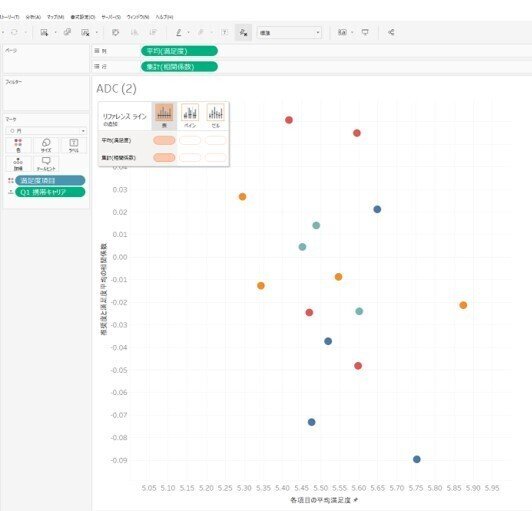

やってみた結果、「これはピボットする価値がある」という結論に至った。単にアクションドライバーチャートを作るだけ、あるいは掘り下げた解析が必要ない限り、他のピボットと完全に切り離しても大丈夫そうだ。
ピボットを切り離す方法
では同じオリジナルデータに対して、違うピボットをそれぞれ適用するにはどうしたらよいか。元のファイルをPrep上でクリーニングステップを用いて分離し、それぞれ別データとして出力するのも悪くない。
だが今回は「同じファイルを違うデータソースとして読み込んでTableau Desktop上で別々に加工する」という方法を紹介したい。元のデータ量がそれほど多くないなら、一つの選択肢として有力である。

Tableauは元データをメモリ上にコピーして展開するタイプのソフトウェアなので、こういうことができる。具体的には、データを読み込んだ後で「新しいデータソース」を選択して同じファイルを再度選択すればよい。
筆者が観察する限り、データハンドリングに慣れていない人ほど一つのデータソースですべてを満たそうとする傾向にあるように思われる。ピボットを繰り返そうとするのもそのせいではなかろうか。しかし目的さえ果たせるなら、別に複数のデータソースを使ってもいいのである。
例えばあるデータを2つのMA(各4問)とSA群(3問)について計3回ピボットすると、データ量はオリジナルの実に4x4x3=48倍にもなる。しかし3つのピボットを別々に実行すれば総データ量は4+4+3=11倍で済む(下図)。この差はかなり大きい。

結論
〇アンケート分析において、ピボットが必ずしも必要ではない(Tableauを使いこなせていない)ケースもありうる
〇ピボットが本当に必要だが、他のピボットと切り離せるケースもある
〇実際の解析に合わせてまだまだ検討の余地がある
本記事ではダミーデータを元に考察を行ったが、少しでも実際の業務で役に立つ部分があれば幸いである。ぜひ実際にアンケートのデータ処理で悩んでいる方の意見を伺いたい。
余談
余談だがBIツールやプログラミングに関する質問を見ていると、「目先の問題」に囚われて小手先でどうにかしようとしているケースが散見される。「その質問本当にいる?」と感じることも多い。
そもそもの業務フローやデータ設計・アンケート設問から見直した方が良いケースもある。「よくわからないからとりあえずピボットしている」「前任者の作ったTableauファイルを何も考えずに使いまわしている」ケースも多いはず。
かつて任天堂の故岩田社長は若かりし頃、炎上したMOTHER2の開発プロジェクトに対して「私が0から作り直した方が早いです」と言ったという(しかも成し遂げた)。アンケートのピボット問題に関しても、実は急がば回れなのではなかろうか。
この記事が気に入ったらサポートをしてみませんか?
